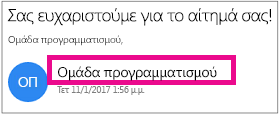Ας υποθέσουμε ότι έχετε ρυθμίσει μια Microsoft 365 ομάδα που ονομάζεται "ομάδα ηγεσίας" και έχετε αναλάβει τη διαχείριση του ημερολογίου και της αλληλογραφίας για αυτήν την ομάδα. Περιστασιακά, θα πρέπει να στείλετε αλληλογραφία ή να προγραμματίσετε μια σύσκεψη και οι παραλήπτες θα βλέπουν ότι έχετε στείλει την αλληλογραφία εκ μέρους της ομάδας.
Εναλλακτικά, κατά την αποστολή αλληλογραφίας σε πελάτες ή εξωτερικούς χρήστες, ενδέχεται να επισκιάσετε το όνομα και τη διεύθυνση ηλεκτρονικού ταχυδρομείου σας για προστασία προσωπικών δεδομένων ή για άλλους λόγους. Σε αυτή την περίπτωση, αντικαθιστάτε το όνομά σας με το Microsoft 365 όνομα ομάδας (αυτό είναι γνωστό ως Αποστολή ως) και ο παραλήπτης θα γνώριζε μόνο ότι η αλληλογραφία προήλθε από μια διεύθυνση εταιρείας (όπως LeadershipTeam@contoso.com)
Ένας διαχειριστής μισθωτών πρέπει να επιτρέπει στα μέλη της ομάδας να έχουν δικαιώματα αποστολής εκ μέρους ή αποστολής ως για να μπορούν να στέλνουν αλληλογραφία χρησιμοποιώντας αυτές τις δυνατότητες. Ο διαχειριστής ενεργοποιεί αυτά τα δικαιώματα στο κέντρο διαχείρισης του Exchange.
Ακολουθεί μια σύνοψη του τρόπου λειτουργίας της διαδικασίας.
-
Ο χρήστης μεταβαίνει στα Εισερχόμενα του Outlook ή στον χώρο των ομάδων όπου έχουν δικαιώματα "Αποστολή εκ μέρους" και "Αποστολή ως" για την αποστολή αλληλογραφίας.
-
Ο παραλήπτης βλέπει τα εξής:
Αποστολή εκ μέρους
Αποστολή ως
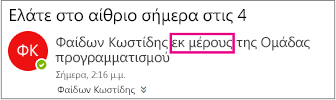
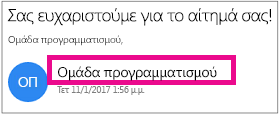
Σημείωση: Αυτό το άρθρο ισχύει για Outlook στο web. Για πληροφορίες σχετικά με τον τρόπο με τον οποίο μπορείτε να στείλετε μηνύματα ηλεκτρονικού ταχυδρομείου από άλλο άτομο ή ομάδα χρησιμοποιώντας το Outlook, ανατρέξτε στο θέμα Διαχείριση των στοιχείων αλληλογραφίας και ημερολογίου άλλου ατόμου.
-
Ανοίξτε την εφαρμογή "Outlook στο web".
-
Για να δημιουργήσετε ένα νέο μήνυμα, κάντε κλικ στην επιλογή

-
Επιλέξτε το μενού περισσότερες ενέργειες > Εμφάνιση από.
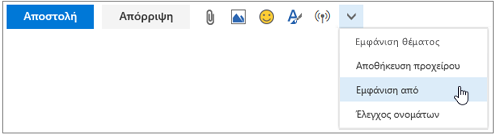
-
Κάντε δεξί κλικ στη διεύθυνση ηλεκτρονικού ταχυδρομείου στο πεδίο "από" και επιλέξτε Κατάργηση. (Αυτό θα χρειαστεί να το κάνετε μόνο μία φορά.)
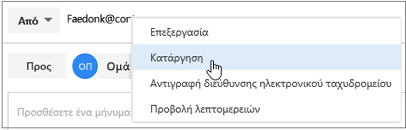
-
Πληκτρολογήστε το όνομα της ομάδας από την οποία στέλνετε την αλληλογραφία εκ μέρους της. (Outlook στο web θα θυμάται όλα τα ονόματα που χρησιμοποιείτε στο πεδίο "από" για μελλοντική χρήση.)
-
Προσθέστε παραλήπτες, ένα θέμα και τα περιεχόμενα του μηνύματος όπως κάνετε συνήθως και, στη συνέχεια, κάντε κλικ στην επιλογή

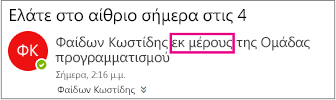
-
Ανοίξτε την εφαρμογή "Outlook στο web".
-
Για να δημιουργήσετε ένα νέο μήνυμα, κάντε κλικ στην επιλογή

-
Επιλέξτε περισσότερες ενέργειες > Εμφάνιση από.
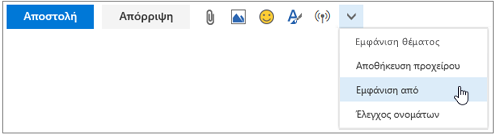
-
Κάντε δεξί κλικ στη διεύθυνση ηλεκτρονικού ταχυδρομείου στο πεδίο "από" και επιλέξτε Κατάργηση. (Αυτό θα χρειαστεί να το κάνετε μόνο μία φορά.)
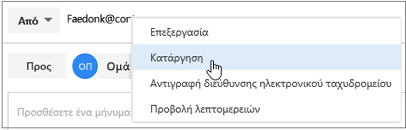
-
Πληκτρολογήστε το όνομα της ομάδας στην οποία στέλνετε αλληλογραφία. (Outlook στο web θα θυμάται όλα τα ονόματα που χρησιμοποιείτε στο πεδίο "από" για μελλοντική χρήση.)
-
Προσθέστε παραλήπτες, ένα θέμα και τα περιεχόμενα του μηνύματος και, στη συνέχεια, κάντε κλικ στην επιλογή